Windows 7: как изменить разрешение экрана
Windows 7: как изменить разрешение экрана?
Windows 7 автоматически выбирает наилучшие параметры экрана монитора, включая разрешение экрана, частоту обновления и глубину цвета в соответствии с характеристиками монитора. Эти параметры различаются в зависимости от типа монитора (ЖК-монитор или ЭЛТ-монитор).
При необходимости вы можете вручную настроить разрешение экрана:
– на свободной от значков поверхности Рабочего стола нажмите правую кнопку мыши;
– из контекстного меню выберите Разрешение экрана;

– откроется окно Панель управления –> Все элементы панели управления –> Экран –> Разрешение экрана;

– в выпадающем списке Разрешение с помощью бегунка выберите требуемое значение –> OK:
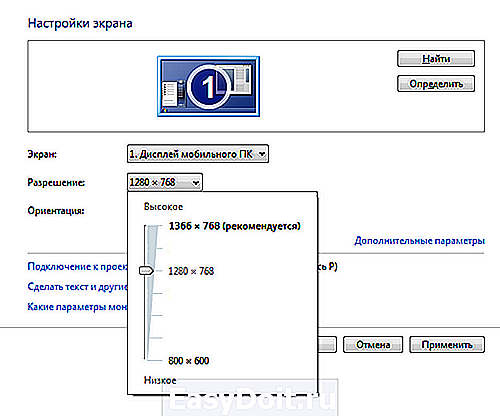
1. После установки драйверов видеокарты и монитора операционная система сама установит оптимальное разрешение (оно будет обозначено красноречивой надписью в скобках – рекомендуется).
2. Вызвать окно Настройка разрешения экрана можно разными способами, например:
• Пуск –> Панель управления –> Экран –> Настройка разрешения экрана;
• Пуск –> в текстовое поле Найти программы и файлы введите Разрешение экрана –> нажмите ссылку Настройка разрешения экрана.
netler.ru
Изменяем разрешение экрана во всех версиях Windows
Перед началом, хочу сразу сказать, что не надо ничего бояться. При выборе неправильного разрешения экран может стать черным и ничего не будет видно. Можете нажать кнопку «Esc», чтобы отменить только что выбранное разрешение.
Изменение разрешения экрана в Windows XP
А теперь давайте начнем мы, пожалуй, с Windows XP. Я вам расскажу два способа, как поменять разрешение экрана для этой операционной системы, дочитайте этот раздел статьи до конца и выберете, какой для вас способ более приемлем. Кстати, во всех ОС есть как минимум 2 способа, чтобы сделать эту процедуру.
Первый вариант – кликаем правой кнопкой мыши по рабочему столу и выбираем «Свойства».
Переходим на вкладку «Параметры» в окне, которое у вас только что открылось. Затем вы увидите ползунок, привязанный к горизонтальной оси.
Его можно двигать мышкой влево и вправо, соответственно, чем дальше вы его перетащите (вправо), тем больше будет разрешение экрана и наоборот — влево. После того, как вы выберите наиболее удачное разрешение, нажимаете кнопку «ОК».
Экран потемнеет на несколько секунд, после чего монитор начнет отображать перед вами обновленную картинку. Появится также еще одно сообщение, в котором мы можем подтвердить свои действия или отказаться от них, в случае некорректного отображения рабочего стола.
Примечание: если экран потемнел на более чем 5 секунды и остается черным, просто нажмите ESC, чтобы закрыть сообщение, которое отображено на скриншоте выше.
Второй способ – это изменить разрешение через «Панель управления». Для этого проходим в меню «Пуск», «Панель управления». Щелкаем по пункту под названием «Экран» и перед нами открывается окно, в котором мы выбираем вкладку «Параметры». Далее идет аналогичная ситуация с ползунком, описанная выше. Этим способом я сам не пользуюсь, так как считаю, что он требует больше нажатий, нежели первый.
Изменение разрешения в Windows 7
Теперь поговорим о том, как изменить разрешение экрана в Windows 7. Делается это немного по-другому и гораздо легче и быстрее. Достаточно совершить щелчок правой кнопкой мыши по рабочему столу и во всплывающем окне сразу выбрать пункт «Разрешение экрана».
Никаких ползунков как в Windows XP здесь нет. Напротив надписи «Разрешение» можно заметить выпадающий список, в котором и выбирается необходимое разрешение. После выбора разрешения, нажимаем кнопку «ОК». Экран монитора темнеет на пару секунд и, когда снова включается, начинает отображать выбранное разрешение. Во всплывающем окошке вы можете согласиться с ним либо отменить действия и попробовать другое, более подходящее.
Как вариант можно использовать «Панель управления», как это было в Windows XP. Для этого из меню «Пуск» переходим в «Панель управления». В правом верхнем углу экрана, рядом с надписью «Просмотр», устанавливаем параметр «Категории», если там стоит какой-нибудь другой. Затем в разделе «Оформление и персонализация» видим подпункты, из которых нас интересует последний, по которому мы и щелкаем. Открывается окно, с которым мы уже работали чуть ранее.
Изменение разрешения в Windows 8
Вот мы и добрались до версии Windows 8. Несмотря на сходство с Windows 7, изменения разрешения в Windows 8 выполняется по-другому, сейчас объясню, как поменять разрешение экрана в Windows 8.
Первый способ. Зажмите на клавиатуре горячие клавиши «Win» + «X», после чего в появившемся меню следует выбрать «Панель управления».
В категории «Оформление и персонализация» выбираем пункт: «Настройка разрешения экрана». В разделе «Разрешение», в раскрывающемся списке кликаем по нужному параметру и сохраняем изменения. После чего вы можете посмотреть, как будет выглядеть данное разрешение на вашем мониторе. Во всплывающем окошке либо соглашаемся («Применить» – «Сохранить изменения»), либо отказываемся и пробуем другое разрешение.
Можно пойти вторым путем, более быстрым и легким. Для этого вы должны быть в режиме рабочего стола. Кликаете правой кнопкой мыши в пустое место, в выпадающем меню нажимаете на «Разрешение экрана». Дальнейшие действия будут абсолютно идентичны тем, что описаны чуть выше.
Если вы задались вопросом, как изменить разрешение экрана для вашей операционной системы, то рекомендую внимательно прочитать раздел статьи, который относится к вашей ОС. Это нужно сделать для того чтобы вы не переживали за какие – либо действия со стороны компьютера.
useroff.com
Как поменять разрешение экрана в windows 7
Здравствуйте уважаемый посетитель сайта! Если вам нужно изменить разрешение монитора в windows 7, но вы не знаете, где находится функция управлением экрана Windows 7, то тогда вам сюда в этой инструкции я расскажу вам, как поменять разрешения windows 7.
И так чтобы поменять разрешение экрана windows 7 вам нужно выполнить следующие действие на своем компьютере:
На панели задач windows 7 нажмите на кнопочку «Пуск», затем в раскрывшемся меню пуск выберете пункт «Панель управления».

Далее на вашем компьютере откроется окошко «Панель управления компьютером», в котором вам нужно перейти по ссылке «Настройка разрешения экрана».

Когда вы перейдете по ссылке «Настройка разрешения экрана», на вашем компьютере откроется окошко, в котором вы сможете изменить разрешения экрана для вашего монитора.
Чтобы изменить разрешение экрана windows 7 наведите курсор мыши на окошко с разрешением и нажмите один раз левую кнопку мыши, затем выберете размер изображения с параметром «Рекомендуется» и нажмите на кнопочку «Применить».

Когда вы нажмете на кнопочку «Применить» через доли секунд на вашем мониторе откроется окошко с сообщением сохранить выборное изображение или нет.
Если вы хотите сохранить выборное изображение, то тогда нажмите на кнопочку «Сохранить изменения».
Когда вы нажмете на кнопку «Сохранить изменения» ваш экран монитора изменится на выбранный вами размер.
www.computerhom.ru
Как изменить разрешение экрана на Windows 7?

Обычно операционная система сама определяет разрешение для той или иной модели монитора. Однако не всегда автоматически подобранные параметры устраивают пользователя. Например, я на 21-дюймовом мониторе достаточно долго не мог привыкнуть к небольшим значкам, поэтому первое время самостоятельно менял разрешение на чуть меньшее, но устраивающее меня. Сегодня я расскажу и покажу, как это правильно сделать на примере операционной системы Windows 7.
Для решение данного вопроса существует сразу три способа, но одним из них могут воспользоваться не все. Я говорю об изменении параметров с помощью фирменной утилиты для видеокарты, которую можно установить вместе с драйверами. Однако многие пользователи попросту отказываются от ее установки, так что для них этот способ не актуален.
Способ первый
К примеру, возьмем видеокарту Ati Radeon, вместе с которой установлена фирменная утилита Catalyst Control Center, через которую можно менять различные параметры. Запускаем программу (обычно она находится в трее), выбираем раздел «Управление рабочим столом», подраздел «Свойства рабочего стола». Здесь вы увидите текущие настройки рабочего стола, в том числе разрешение экрана, которое можете поменять на то, которое вам нужно.
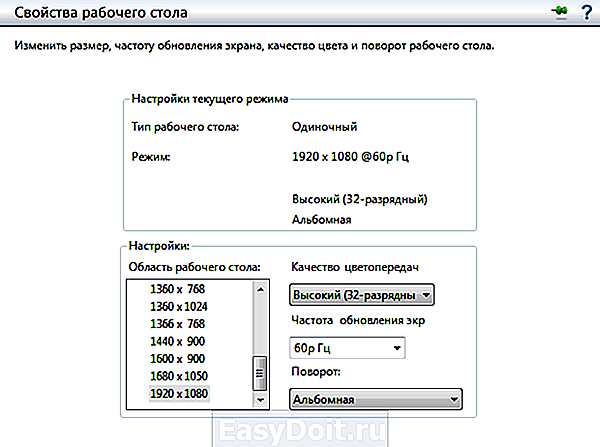
Второй способ
Следующий вариант еще более простой по сравнению с первым. Заходим на рабочий стол, нажимаем на правую кнопку мышки, после чего появляется меню, в нем выбираем пункт «Разрешение экрана».
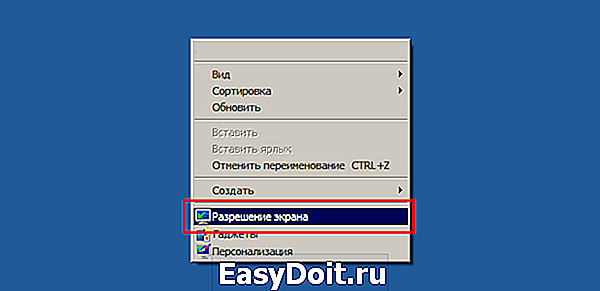
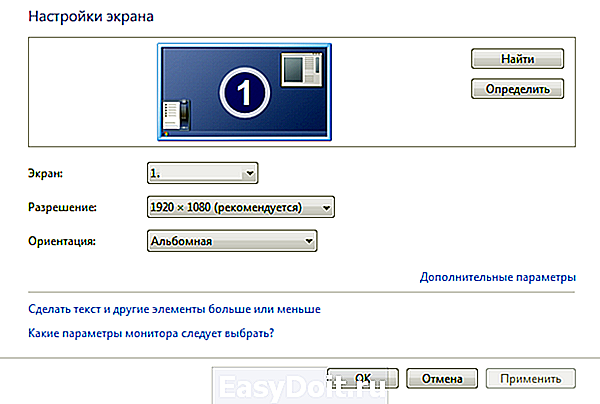
Здесь «играемся» с разрешением экрана — выбираем и нажимаем ОК.

Третий способ
Наконец, все тоже самое можно сделать через панель управления.
Нажимаем кнопку «Пуск» и находим пункт «Панель управления». Здесь выбираем раздел «Экран».

Откроется окно с возможность увеличения значков на рабочем столе. В левой части экрана есть пункт «Настройка разрешения экрана», нажав на который вы сможете изменить разрешение.

Как видите, данный процесс очень легок и прост даже для новичка. А вот чего делать не стоит, так это изменять частоту обновления экрана — она является оптимальной для монитора и если поставить режим, который он не поддерживает, то устройство может выйти из строя. К счастью, подобное на практике происходит редко и касается, в основном, ЭЛТ-мониторов, которые на текущий момент практически вышли из обращения.
fulltienich.com
Как изменить разрешение экрана на windows 7
Разрешение экрана достаточно сильно влияет на качество изображения и на отображение значков. Например, если у вас Full HD-дисплей, то всё выглядит четче, значки на рабочем столе занимают меньше пространства, а значит, можно использовать свободное место. Впрочем, на сегодняшний день Full HD – давно не панацея, и можно встретить экраны с разрешением, скажем, 2560х1600 пикселей, однако в данной статье не об этом. В ней мы поговорим о том, как изменить разрешение экрана виндовс 7, если вдруг родная разрешающая способность компьютера вас не устраивает.
Изменение разрешения посредством Windows
Чтобы поменять разрешение экрана в операционной системе Windows 7, нужно сделать ряд определенных несложных действий. Для начала кликаете в любой области рабочего стола правой клавишей и выбираете строчку «Разрешение экрана». 
После этого откроется очередное окошко, в котором вы, не без помощи ползунка, выбираете то разрешение, которое хотелось бы установить, затем жмете «Применить».

После того, как вы это сделаете, не помешает также настроить частоту смены изображения. Для этого в том же окне «Разрешение экрана», кликните на активную строчку «Дополнительные параметры». Там будет вкладка «Монитор», где будет установлена частота обновления экрана. Выбирайте ту, которая вам необходима. А затем уже продолжайте дальнейшую настройку рабочего стола.
Изменение разрешения другими программами
Чтобы меньше думать о том, где изменить разрешение экрана, искать нужные окна на своем компьютере, предлагаю по-другому решить этот вопрос. Если у вас видеокарта NVIDIA, то опять же, кликнув на рабочем столе правой клавишей, вы увидите «Панель управления NVIDIA». Зайдя в нее, вы увидите вкладку «Изменить разрешение», в которой легко и просто можно выбрать другое разрешение. Применяете, и наслаждаетесь тем, что получилось.
Разрешение и системный реестр
Чтобы изменить разрешение экрана через реестр, нужно, для начала, открыть редактор системного реестра (Пуск – regedit в строке поиска – Enter). Далее перейдите в:
После чего вам нужно зайти в папку 0000, найти в ней параметр NV_Modes и указать в значении этого параметра то разрешение, которое вы хотели бы установить. Если после внесения вами настроек каким-то образом системный реестр повредится, то не расстраивайтесь, так как восстановить системный реестр не сложно.
Как видите, работая на windows 7 изменить разрешение экрана довольно-таки просто. Выбирайте наиболее понравившийся способ из перечисленных, и меняйте разрешение своего экрана, чтобы работать стало еще более комфортно.
userologia.ru
Невозможно изменить разрешение экрана в Windows 7
Добрый день! После установки Windows 7 x64 столкнулся с неожиданной проблемой: система не позволяет мне изменить разрешение экрана, навечно зафиксировав его в 800×600. Монитор Samsung 770p (родное разрешение 1280×1024, частота 75) определяется системой, видеокарта Sysconn GeForce 8800 GT с виду работает штатно, позволяет запустить NVIDIA Control Panel и т.д. Драйвер для видеокарточки ставил во всех возможных вариантах — предложенный Windows, самый свежий от NVIDIA, самый старый от NVIDIA, предназначенный для Vista, etc. Ничего не меняется — разрешение минимальное, глубина цвета 16 bit, не выше, частоту обновления менять позволяет, но радости от этого не много. При попытке создания пользовательского разрешения выдает ошибку тестирования сразу же, экран при этом не мигает. Что самое непонятное — если удалить видеокарту вместе с драйвером из системы, все мгновенное исправляется: разрешение максимальное, 1280×1024. Но после перезагрузки видеокарточка устанавливается вновь — со всеми вытекающими. С XP, ясное дело, она работала беспроблемно почти год. Создание «кастомного» драйвера монитора в PowerStrip ситуацию не исправило.
Вопрос к знатокам: это проблема драйвера видеокарточки или монитора? Есть ли шанс исправить ситуацию, принудительно выставив параметры экрана в реестре? Еще какие-то варианты? Очень не хочется вместе с новой системой докупать полкомпьютера нового железа.
Благодарю за внимание к вопросу и ваши ответы.
Сведения о вопросе
* Попробуйте выбрать меньший номер страницы.
* Введите только числа.
* Попробуйте выбрать меньший номер страницы.
answers.microsoft.com
Как изменить разрешение экрана монитора
Разрешение отвечает за четкость объектов (ярлыков, окон, изображений, текста и т.д.), расположенных на экране. Чем выше разрешение, тем четче объекты. Разрешение влияет также на величину объектов: чем больше разрешение, тем объекты меньше. Измеряется в пикселях. Низким разрешением считается 640 х 480, высоким 1600 х 1200. Разрешение также зависит от монитора и его параметров. Каждый должен самостоятельно определить, с каким разрешением экрана ему комфортнее работать.
Чаще всего на коробке от монитора или в документации указывается оптимальное значение. Также есть несколько таблиц, с помощью которых его можно подобрать для монитора определенного размера. Например, для 15 дюймовых следует выбирать 1024х768, 17 дюймов – 1280х768, 21 дюйм – 1600х1200, 24 дюйма – 1920х1200. Если у вас ноутбук с экраном 15,6 дюйма, тогда выберите 1366х768.
Windows XP
Для того, чтобы поменять разрешение необходимо кликнуть правой кнопкой по рабочему столу на пустом месте и выбрать пункт «Свойства» .
В открывшемся окне необходимо перейти во вкладку «Параметры» . При помощи ползунка в разделе «Разрешение экрана» выставляем нужные нам цифры и нажимаем кнопку «ОК» .
Проделайте эту операцию несколько раз, чтобы выявить, какое разрешение будет оптимальным для Вас и для Вашего монитора.
Если у вас стоит операционная система Windows 7, тогда по рабочему столу нажимаем правой кнопкой и выбираем в выпавшем меню пункт с соответствующим названием.
Дальше в поле «Разрешение» разверните список и установите ползунок в подходящее положение.
Windows 10
В Windows 10 в контекстном меню нужно выбрать «Параметры экрана» .
В окне, которое открылось, слева выберите вкладку «Экран» , а дальше перейдите по ссылке «Дополнительные параметры экрана» .
Здесь из выпадающего списка выберете одно из значений, и нажмите «Применить» .
Поменять нужное нам значение можно и с помощью установленной видеокарты. Для того чтобы появился нужный значок в трее или пункт в контекстном меню, нужно скачать и установить необходимое программное обеспечение для той видеокарты, которая стоит на вашем компьютере или ноутбуке. Давайте разберем все на примерах.
Если установлена видеокарта компании Intel, тогда в трее нажмите на соответствующий значок. Появится небольшое меню, в котором выберите «Графические характеристики» .
Дальше разворачивайте пункт «Дисплей» – «Основные настройки» . В поле с соответствующим названием выбирайте подходящее значение. Для сохранения нужно нажать «Применить» , потом «ОК» .
Здесь есть еще пункт «Пользовательское разрешение» , установите в окне все необходимые параметры и нажмите две знакомые кнопки внизу для сохранения внесенных изменений.
Если стоит видеокарта NV >«Панель управления NVIDIA» .
Разверните категорию «Дисплей» – «Изменение разрешения» . В соответствующем пункте выберите нужное.
ATI Radeon
Для видеокарты AMD (ATI) RADEON тоже установите необходимую программу, чтобы в контекстном меню появился нужный пункт: «ATI CATALYST(R) Control Center» . Потом откроется окошко, в котором также можно установить разрешение.
Дополнение к статье от 13.11.2011.
Написал еще одну статью, в которой затронул такие моменты, как установка собственного разрешения, которого нет в списке, который предлагает система: Разрешение экрана в Windows 7
Также записал видео, в котором ответил на некоторые вопросы в комментариях к данной статье:
Вебмастер. Высшее образование по специальности «Защита информации». Создатель портала comp-profi.com. Автор большинства статей и уроков компьютерной грамотности
Огромное спасибо за способ 3дня искал решение
Не получилось:я поменял разрешение а проблема не решилась «NotOptium Mode Rec Mode 1360×768 60Hz
Спасибо6 дружище! Чтобы все получилось,обратите внимание на совет:высокое разрешение обеспечивает четкость и уменьшение параметров объектов. У меня все класно получилось
Всем прива. Проблема токова,малой поиграл с клавой теперь разширение получилось по вертикали. Что и как зделать?
экран сильно расширен не помещается вся информация
появляется черный и какое то HD
у меня был максимальная после переустановки я поставил 64 теперь могу ставить саммую высшую 1600-1200 что мне делать чтобы ставить 1900?
Таже самая праблэпа тока на компе XP подскожитє чьо дєлать
Что делать в настройках разрешения экрана нажала на самое большое разрешение а оно по ходу не подходит для моего ноутбука и теперь у меня черный экран сверху лишь белая полоса. 🙁 что мне делать как все исправить. ведь курсор больше не видно как и все остальное
Ребята помолать незнаюгите таже история на ноуте ташиба кароче 1024 на 768 и больше не ставиться плюс ноут подключен к другому экрану так как на ноуте разбит(( что де
У меня такая проблема… когда зашла в компьютер все было маленькое но… написано было «»Экран : *Стандартный монитор* на…»» И ВСЁ а изменить ничё не могу… подскажите что делать.
ПОМОГИТЕ ПЛИИИЗ РАЗРЕШЕНИЕ НЕ МЕНЯЕТЬСЯ МЕНЯЛА ДРАЙВЕРЫ ПРОГРАММЫ КАЧАЛА НИЧЕГО НЕ РАБОТАЕТ
программы тоже не активны как и разрешениеО_о
помогите пожалуйста. погас монитор, когда перезагрузила разрешение экрана стало самым низким, 640 на 468((и его нельзя поменять что делать?((
у меня разрешение экрана не меняется драйверы меняла ничего не получилось(((((((((
вот читал и ничего не вычитал. Потом получилось. (надо было поставить телевизор как монитор.
Открываешь Настройки экрана через контекстное меню «Разрешение экрана» и ставишь в раскрывающемся списке, том что внизу «Отобразить рабочий стол только на..» — на том где выше разрешение. И перед и сразу перед тобой это разрешение.
А ведь думал что карта не позволяет.
Причина идиотский перевод. И справка такая же.
У меня такая проблема, окна могут убегать на невидимую часть экрана, хотела изменить разрешение, но само окно где надо менять разрешение где то вне поле зрения. Попыталась наугад потаскать мышку не могу найти. Через пуск тоже самое. Как найти окно разрешения?
Спасибо,большое, у меня котэ полежал на ноуте, все перенастроил под себя, благодаря вам, я чайник, все сделала как надо мне.
привет всем. У меня верней у моего компа маленькая проблемка не получается поставить нужное разрешение
У меня видео карта GT 440 Nvidiya разрешение экрана у меня 1280х960 широкоформатное.Когда покупал комп ставил дрова все было в порядке все подходило, а вот не давно слетели настройки разрешения….причины мне не известны.Подсажите кто знает чем сдесь можно помочь, или сдавать в ремонт нужно??
а как изменить разрешение экрана,если ползунок не передвигается,а качество цветопередачи самое низкое стоит (и тоже не изменить)?
каждый раз при включении компа у меня размер самый маленький,помогите пожал. как сделать так чтобы сначало был норм.размер?
пока был стандартный монитор проблем не знал ни с XP ни с Win-7, сменил на широкоформатный и началось — то панели в игре одна другую закрывают, то до кнопки мышкой не достаю и т.д., а разрешение больше чем 1360х768 уже не поставишь, только через панель управления NVIDIA, но теперь всё очень мелкое, в общем оптимальных настроек для себя так и не нашёл
…сменил масштабный коэффициент экрана с 96 на 120точек/дюйм, вроде получше стало, но теперь шрифт везде мелкий и размытый, теперь с этим буду бороться
и комментарии здесь идут задом наперёд)))
Подскажите,какими прогами изменить экран на 1440×200 ? чтоб он был очень узкий и длинный?
не могу изменить разрешение экрана на windows xp,драйвер не устанавливается,после выбора модели монитора сразу ошибку выдает ,выставляет разрешение 1024*768 и все…
не могу изменить разрешение экрана на windows xp,драйвер не устанавливается,после выбора модели монитора сразу ошибку выдает ,выставляет разрешение 1024*768 и все…
народ у меня такая проблема я по ошибке загрузил nvidia на разрешения экрана 1200 на 600 а моя винда на 1700 на 900 расчитана помогите буду благодарен
у меня очень большой экран и не могу ничего сделать(((( на висте
Помогите мне пожалуесто после переустановки винды 7 64х экран стал растянутым ставлю самое большое разрешение не помогает что делать ASUS X73BY AMD RADEON HD 6470M 1 GB помогите плизззз
Помогите срочно! Переустановили Виндовс 7, и в списке доступных разрешений только 800Х600 и 1024Х780 ни одно не подходит под ноутбук, что делать.
HEEELP ME PLS
у меня пуск с лева вверх как изменить?
здравствуйте.помогите мне пожалуйста.недавно совсем нечаянно нажала на кнопку на мониторе автонастройка.поначалу думала что ничего не изменилось, потом пригледелась и оказалось что шрифт местами размыт!((((((((и к тому же по бокам экрана стали заметны небольшие но все таки заметны черные полосочки!с разрешением экрана вроде бы все в порядке стоит-1680 на 1050, никак не могу понять что не так с монитором!помогите мне пожалуйста!;(((
у меня на ПК экран стал большим. я хотела в свойствах изменить разрешение, она не меняется
у меня проблема.не стого не сяго,стали большие ярлыки.пытаюсь поменять параметры,но без результатно.подскажите в чем проблема.
у меня 7ка64битная а экран только два разрешения что делать,все растянуто
Acer 4810T W7 x86. Ни Winupdate, ни родные дрова не помогают, установлено все! При 16:9 максимум предлогает 1024х768. Ручная установка дров, сотни сайтов с дровами… Все в пустую. Тупо нет разрешения больше! В биосе нет натроек в.катры., просто написано 64мб, на корпусе бука «up to 1244». Даже приложения от асера поставил, похрену… Что делать.
По идее, вообще-то надо зайти в ПУСК, написать в поиске «диспетчер устройств»,найти в них видоадаптеры и для определенной модели видеокарты которая зачастую после переустановки Windows7 называется «стандартный VGA видеоадаптер»и для нее найти соответствующий драйвер в интернете.Потом(по идее) надо бы зайти в свойства этой видеокарты,нажать «обновить драйвер», указав папку со скачаным драйвером, перезапустить компьютер.Но, К ПРЕВЕЛИКОМУ СОЖАЛЕНИЮ У МЕНЯ ДИСКРЕТНАЯ КАРТА RADEON MOBILITY HD6370, которой попросту НЕТ в списке!
Здраствуйте!
Подскажите
пожалуйсто, после
замены жёсткого диска
на ноутбуке Samsung
NP305V5A S09/ видео
картой AMD ATI
HD6520+6470 512MB/
4ядра, поц A6-3410MX
(1.6). Перестали игры-
программы показывать
с разрешением экрана
1366х768 все идут под
стандартный экран
1024х768 а раньше те
же самые всe они шли
как настроено в AMD
CCC, на других компах
всё идёт как надо.
переставлял и новые
драйверы и старые,
менял настройки везде
где только можно, нет
результата, хотя в
настройках видео
карты AMD ATI CCC
стоит разрешение
1336х768, и экран
такого же разрешения.
Что это может быть?
Может неполадки
видео карты? И ещё
вопрос, если не трудно
подскажите. После
форматирования
жёсткого диска, и
переустановки ос
винды 7 снёс раздел
Samsung recovery 5
area, теперь ни могу
установить эту
программу, ноутбук
пишет: — На жёстком
диске нет программы
Samsung recovery area.
Установка будет
отменена. Как её
установить? Зарание
благодарю!
Подскажите что делать у меня экран стоит 700-800 если больше зделаю на пример 1024-768 то он становится меньше и экран сужается. Помогите срочно!
Здравствуйте!А у меня разрешение экрана изменилось с 1366х768 на 800х600.Я все перепробовала.Но при включении компьютера каждый раз приходится изменять разрешение вручную.А графы персонализация и применить у меня нет на W7.Что делать, чтобы сохранить настройки?Спасибо заранее и если можно, то я прошу объяснить простым и доступным языком.
у меня тоже была x64 разрядная система windows 7, потом переустанавливать windows 7 x32. Экран не качественне показал. а потом установиль видеодрайвер 11-6_mobility_vista_win7_32_dd_ccc_ocl. тебе все отличный
Не могу определить разрешение экрана
видеокарт AMD Radeon 6600M and 6700M Series разрешение экрана 1366×768
Ребята не слышали слова «Драйвер» ??
у меня 64 разрядная система виндовс, но мне пришлось переустанавливать ее из за вируса, а диск был только от 32.
теперь у меня все очень крупное и растянутое, в настройках это ничего не изменить!как мне быть?
чтобы не тормозил комп один чувак посоветовал установить черно белую заставку, установил толку никакого.теперь начали исчезать обои с рабочего стола.как установить нормально экран
у меня в свойствах не высвечеваетс параметры и всё остальное что делать
ну и чё за хрень такая вопросов тьма а ответов ма? наводит на мысль что у всех одна извилина да и та прямая! некого не хочу обидеть так как я также в вашем списке!
to oleg. Я и так стараюсь по возможности на вопросы отвечать, хотя из-за высокой посещаемости их слишком много. Видеоролик с ответами для этой статьи записал, вы его слушали. Может мне персонально к каждому домой съездить и бесплатно компьютеры настроить?
когда комп загружаптся на тот момент когда можно врубить биос разрешение эктана не такое кое должно быть. Как это исправить?
естть такая прога-nvidia там в настройках изменить разрешение экрана есть куча всех разрешений а так-же 16ти и 8ми битных там-же вы сможете вручную создать любое поддерживаемое разрешение
Спасибо добрый человек:) Сам хотел создать такое видео, времени не было, и микрофон ни к чёрту:) Отвечаю помогает:) Проверено на себе:) Сам сталкивался с такой проблемой (особенно когда «Windows 7 Ultimate» только вышла), искал, не нашёл, ковырялся, наковырял:) Весь инет облазил:) Всё очень просто, так сможет сделать даже 5-и летний ребёнок:)
Просто только что столкнулся с такой пробемой, начал искать драйвера на видюху, натолкнулся на эту статью:) По ка качал, глянул:)
У мя виндус 7 и размер экрана 1280х1024 раньше все норм подходило , но недавно оно немного рясенулось значок «пуск» только на половину виден !!помогите плиз как это исправить?
оно стойт на своем рекомендумого размере 1280х1024
Гребаная7ка ты реальный тупица!Ты ставишь то разрешение которое тебе нужно то есть размер СВОЕГО экрана а не размер на скришоте!и ты после этого называешь автора кадром? да ты сам КАДР при том тупой полностью!
я установил винду 7 у меня было нормальное разрешение экрана 1440х900 потом установил 1 тему для винды 7 и стало разрешение 800х600 я посмотрел там еще 3 разрешения котрые не подходят люди помогите плизз кто может!
Аффтар, не обижайся конечно но твои советы — ничего не стоят. Народ тебе пишет что у них нету разрешения 1600х1200 и выше. А ты их пытаешься пролечить ПРИ ЭТОМ САМ ИМЕЕШЬ ТУЖЕ ПРОБЛЕМУ. Я на видео увидел что у тебя та же проблема что и у всех здесь, выше 1256х1024 поставить не можешь! Ну ты и кадр.
to ГРЕБАНАЯ7ка. Гребаная (не повезло же тебе с именем) не обижайся, конечно, но видео я записывал на мониторе, который поддерживает максимально возможное разрешение 1280Х1024, он у меня не широкоформатный и, естественно, все подряд разрешения поддерживать не может. Не нужно тут ни кого оценивать и обижать, если сама или сам не разбираешься толком. Целью статьи и видеоурока было не поставить разрешение 1600х1200, а показать, как оно меняется и ПРОБЛЕМ НИКАКИХ Я НЕ ИМЕЮ.
Спасибо большое админу)))) за видео)))) Все помогло, просто супер.
Вам всем нужны либо драйвера для вашей видеокарты либо другая винда, это всё что я скажу
на виндоус 7, поставила ХР, разрешение предлагает только 1024 на 760, но все растянуть что делать?
[email protected]
нет тут знатоков .
Записал видео и добавил в конец статьи, может кому то поможет
Ну как же изменить расширение монитора. Все вопросы задают, а ответов так и нет… Помогите))))
Установил Виндовс xp на 7, и в списке доступных разрешений максималка 1280Х1024.Монитор Самсунг Т220(оптим.1680х1050),но нужного разрешения 1680Х1050 нет,что делать?Заранее спасибо
Установил Виндовс 7, и в списке доступных разрешений максималка 1280Х1024.Монитор Самсунг Т220(оптим.1680х1050),но нужного разрешения 1680Х1050 нет,что делать? Заранее спасибо
ДРУЗЬЯ, для чего задавать кучу однотипных вопросов? Это только мешает всем и не несет ни какой смысловой нагрузки. Так ладно это все лирика, ТЕ У КОГО НЕТ НУЖНЫХ РАЗРЕШЕНИЙ В НАСТРОЙКАХ, семерка не панацея она конечно содержит пакет драйверов для самого распространенного оборудования но далеко не для всего, поэтому если вы установили новую винду и у вас проблемы с каким либо оборудованием и нет возможности его настроить, смело заходим на сайт производителя этого самого оборудования и качаем свежий драйвер, у кого проблемы с ноутбуками так же заходим на сайт производителя ноутбука, ищем свою модельку и также скачиваем пакет драйверов для оборудования конкретно вашей модели, для тех у кого превышен режим максимальной настройки экрана смело жмем эскейп и радуемся старым настройкам!
comp-profi.com
